Photoshop教程:笔刷配合图层样式制作唯美水世界,本例介绍运用PS模拟逼真唯美水世界,通过自制PS笔刷配合图层样式制作水心、水飘带和水裙子特效,适合对PS工具有一定了解的朋友学习~~
【 tulaoshi.com - PS 】
本文由 中国 otona(阿灯) 原创,转载请保留此信息!
在学习中遇到问题可以到 论坛 发贴交流!
一、画一个水做的心
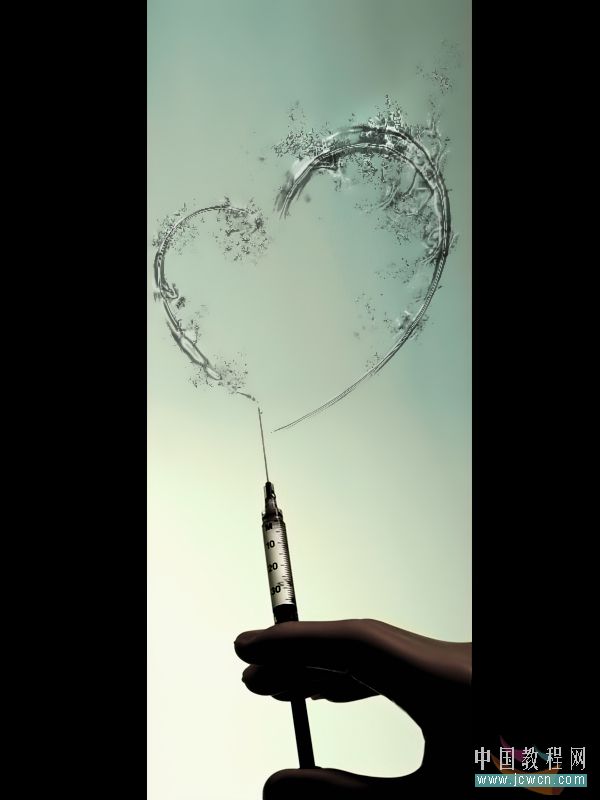
做法:
1.1、新建一个文件,再新建一个图层
1.2、用这个写着100的画笔大致画几下,类似下图
1.3、用橡皮擦(也用这种斑斑点点的画笔,随意擦几下),类似下图
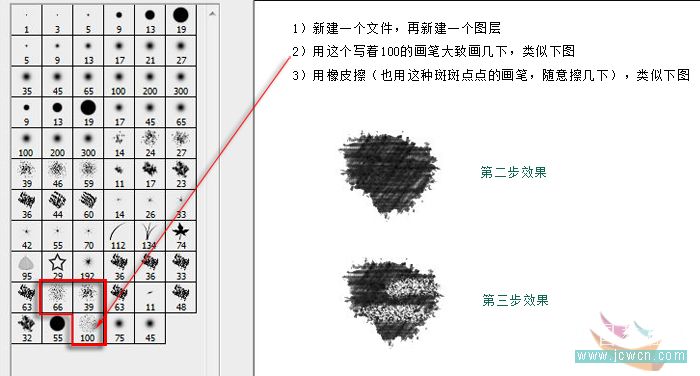
1.4、然后执行:滤镜扭曲旋转扭曲(数据可按自己需要)
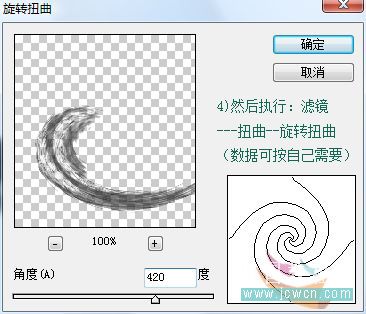
到这里记得以前好像写过的,重复了,这个还可以冒充毛笔效果。
[next]
自由变换一下角度,下载提供的样式,用第二个比较柔和一些的
请到这里下载样式:http://bbs.jcwcn.com/viewthread.php?tid=143143

复制一层,自由变换,水平反转+扭曲

之后 ,还用刚才的那几个笔刷加工。
可新建一层,用提供的样式中第一个那种比较尖锐效果的。
总之,用自带的几个斑斑点点的笔刷,在画笔橡皮擦之间转换使用,会出来比较好的效果

[next]
将绸带变成水做的绸带
原图:

效果:

做法:
打开原图后,新建一层填充白色(当然也可以拉入其他图片作背景),然后复制一个背景放最上面,然后这层执行风格化查找边缘,然后去色,然后,色彩范围,用取样颜色在白的地方点一下,然后按Delete删除。
这里要说明,直接选取高光效果不太一样,删去的地方比较多。

然后按照上面画心的方法加工即可

[next]
将裙子做成水做的裙子
原图:

效果:

这个做法和上面变成绸带一样,所以就不贴图了,朋友们可以自由发挥了。
后两张原图均由lthdaxia提供,谢谢
正是因为这位朋友贴的这图片,才会想试试看做一下。
我觉得应该是拍过两张图,一张穿衣服,一张不穿,然后合成的。
都做完了,有时候会觉得太硬了一点,可以调节样式中的等高线,也可以做完后水的部分模糊一点点。
我们还可以利用路径什么的,做出水环绕一个人什么的,就像暗夜精灵,用光环环绕人一样。
做这个支持一下互助课堂,抛砖引玉,更希望朋友们在制作过程中有些什么想法能提出来,大家一起交流,谢谢!
不会用外挂的朋友先看看这个哈:初学者如何调用下载的外挂插件:
http://bbs.jcwcn.com/viewthread.php?tid=87965
对本文感兴趣的朋友请到这里提交作业,老师会为作业点评、加分:http://bbs.jcwcn.com/viewthread.php?tid=143143
(本文来源于图老师网站,更多请访问https://www.tulaoshi.com/ps/)来源:https://www.tulaoshi.com/n/20160129/1504904.html
看过《Photoshop教程:笔刷配合图层样式制作唯美水世界》的人还看了以下文章 更多>>